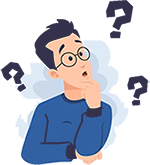Plantilla convertidor de TEA a TNA en Excel
En esta página podrás descargar una plantilla de Excel te permite convertir de forma rápida y precisa entre TNA, TEA y tasas efectivas de distintos períodos. Con solo ingresar la tasa y seleccionar la frecuencia de capitalización, obtendrás el resultado automáticamente, sin necesidad de fórmulas ni cálculos manuales.
Excel para convertir TNA a TEA
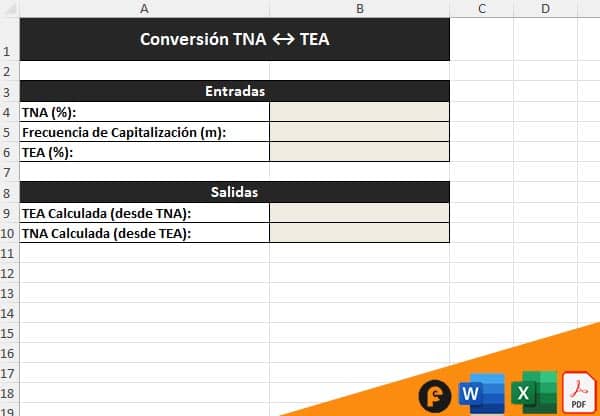
Este Excel convierte de forma automática entre TNA y TEA y entre tasas efectivas de distintos períodos usando las frecuencias de capitalización. Solo debes ingresar la tasa y elegir el período; el resultado se calcula al instante en la celda indicada.
Aquí abajo podrás descargar la planilla gratis:
Datos del excel
Cómo convertir TNA a TEA
La conversión TNA ↔ TEA se refiere a transformar la Tasa Nominal Anual (TNA) en Tasa Efectiva Anual (TEA) y viceversa.
- TNA (Tasa Nominal Anual): Es la tasa de interés anual sin capitalización. Se usa principalmente para calcular intereses en períodos menores al año, como mensual o trimestral.
- TEA (Tasa Efectiva Anual): Es la tasa real que refleja el interés compuesto de un año completo, considerando la capitalización en el período definido.
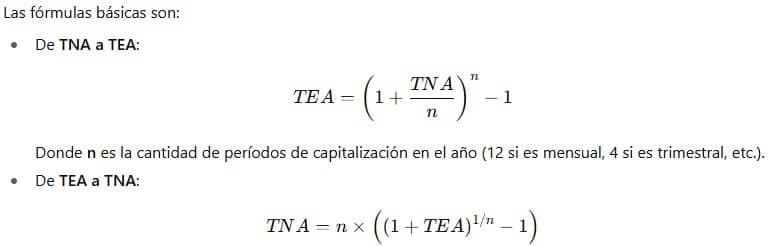
Cómo usar este conversor TNA a TEA
Esta plantilla está pensada para que puedas convertir tasas de interés de forma sencilla, aunque nunca hayas trabajado con fórmulas financieras. Funciona con dos tipos de conversiones: de TNA (Tasa Nominal Anual) a TEA (Tasa Efectiva Anual) y también de una tasa efectiva de un período a otra.
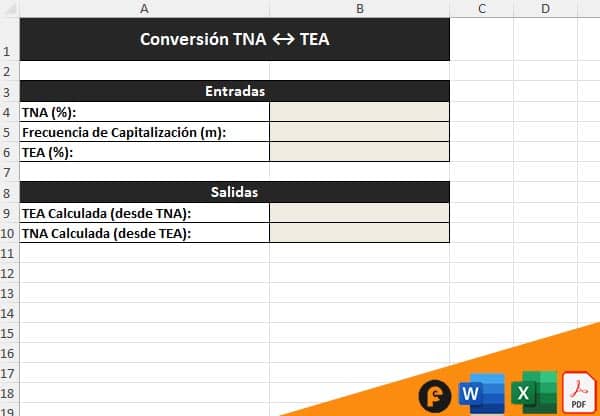
En la hoja “Conversion_Tasas” puedes pasar de TNA a TEA o al revés. Si lo que necesitas es calcular la TEA, escribe el valor de tu TNA en la celda B4 como un número entero, por ejemplo 60 si es 60 %. Luego, en B5, selecciona cuántas veces se capitaliza la tasa en el año: 1 para anual, 2 para semestral, 3 para cuatrimestral, 4 para trimestral, 6 para bimestral o 12 para mensual. El resultado aparecerá en la celda B9. Si lo que buscas es convertir una TEA en TNA, deja vacía la celda B4, escribe la TEA en B6 y elige de nuevo la frecuencia de capitalización en B5. El cálculo aparecerá en B10.
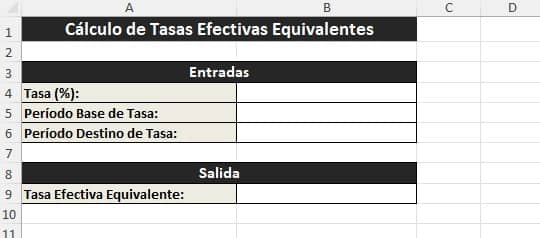
La hoja “Tasas_Efectivas” sirve cuando quieres transformar una tasa efectiva de un período a otro. Por ejemplo, si tienes una tasa mensual y quieres saber cuál es la tasa anual equivalente. En la celda B4 escribe la tasa efectiva del período base, en B5 elige ese período base (mensual, trimestral, etc.) y en B6 selecciona el período destino al que quieras convertir la tasa. El resultado aparecerá en B9 como porcentaje.
La hoja “Tabla_Frecuencias” es simplemente una referencia interna que usa el archivo para saber cuántos períodos tiene cada frecuencia. Por ejemplo, “anual” equivale a 1, “mensual” a 12 y “trimestral” a 4. No necesitas modificar esta hoja, a menos que quieras agregar nuevas opciones como “semanal” o “diaria”.
Descargar calculadora TNA a TEA en excel
Haz clic aquí abajo para descargar totalmente gratis esta plantilla para cálculo tasa efectiva anual excel en Excel: